モバイル:Power Modeからログインおよびログアウトする方法
Last Updated 12月 13, 2022
Power Modeにログインする手順
Power Modeにログインするには:
- 5本の指を同時に使い、アプリの画面を5秒間タッチします(手動で変更しない限りのデフォルトのログイン方法)
- ポップアップが表示され、資格情報が確認されます:
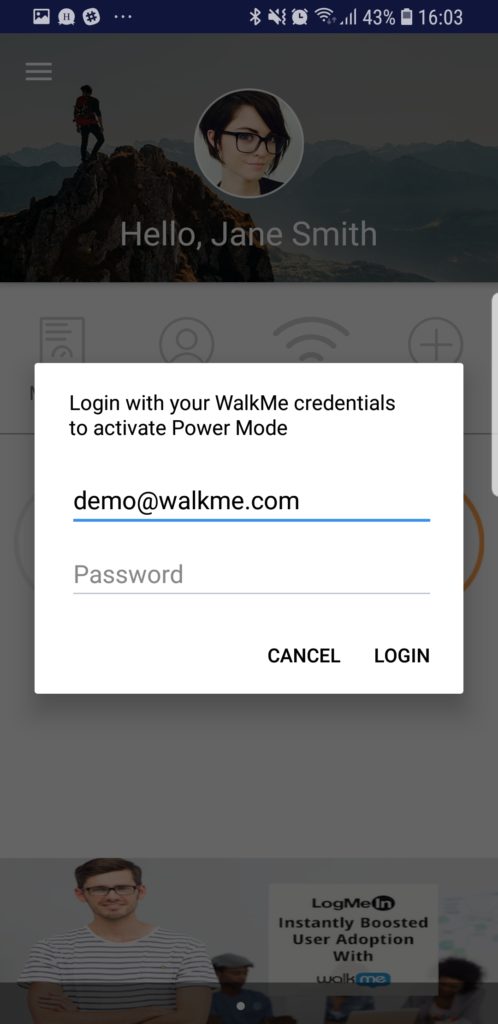
- Power Modeにログインするには、WalkMe Mobile Consoleの資格情報を入力します。
- ポップアップが表示され、資格情報が確認されます:
ヒント:デフォルトで5秒間5本の指をタッチさせる設定は、Mobile Consoleのアプリ設定画面で設定でき、Power Modeの右側にある詳細設定をタップします。
この同じ画面では、必要に応じてPower Modeを完全に有効にして無効にすることもできます。
デフォルトの組み合わせで失敗した場合は、この画面でPower Modeの設定を確認してください。
Power Modeのログアウト
WalkMe Mobile SDKのバージョン1.7.0以下
- WalkMe Mobile SDKのバージョン1.8.01以前では、アプリを閉じるか、Power Modeを終了を選択して、Power Modeからログアウトします。
WalkMe Mobile SDKのバージョン1.8.0以上
- WalkMe Mobile SDKバージョン1.8.0以降から開始し、Power Modeを終了をタップするか、Power Modeが24時間アイドル状態になり、Power Modeが自動的にログアウトするまでPower Modeのログイン状態は保持されます。
ヒント:Power ModeでMobile Consoleからログアウトすると、Power Modeからログアウトすることができます。
この記事は役に立ちましたか?
はい
いいえ
ご意見ありがとうございます!

